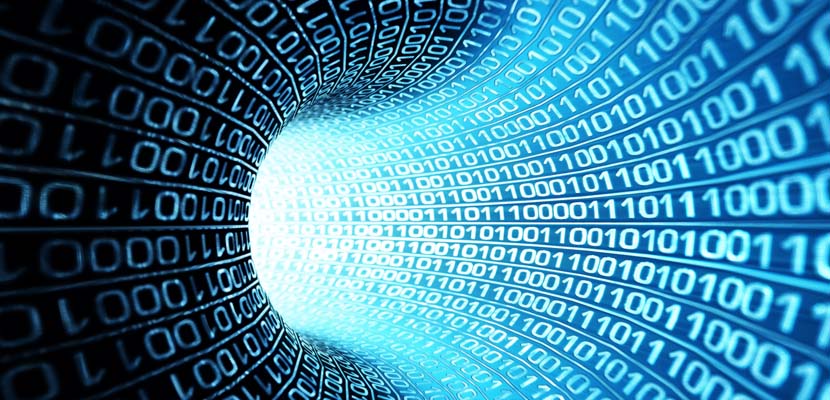
Windows 10 kompyuterida Internetni qanday o’chirish mumkin haqida malumot
Doimiy Internet aloqasi har doim ham zarur emas; masalan, trafik cheklangan bo’lsa, ortiqcha sarf-xarajatlarga yo’l qo’ymaslik uchun mashg’ulotdan so’ng kompyuterni tarmoqdan uzib qo’yish yaxshidir. Ushbu maslahat, ayniqsa, Windows 10 uchun juda dolzarb bo’lib, keyingi maqolada biz operatsion tizimning ushbu versiyasida Internetdan uzilish usullarini ko’rib chiqamiz.
«10» da Internetni o’chirish
Windows 10-da Internetni o’chirib qo’yish ushbu oilaning boshqa operatsion tizimlari uchun o’xshash protseduradan tubdan farq qilmaydi va bu asosan ulanish turiga bog’liq — simli yoki simsiz.
Variant 1: Wi-Fi ulanish
Simsiz ulanish Ethernet ulanishiga qaraganda ancha qulaydir va ba’zi bir kompyuterlar (xususan, ba’zi zamonaviy noutbuklar) uchun u faqatgina mavjud.
1-usul: laganda belgisi
Simsiz ulanishdan uzilishning asosiy usuli odatiy ro’yxat orqali amalga oshiriladi Wi-Fi tarmoqlari.
- Kompyuteringiz ekranining pastki o’ng burchagida joylashgan tizim tepsisini ko’rib chiqing. To’lqinlar chiqadigan antennaning belgisini toping, ustiga o’ting va sichqonchaning chap tugmachasini bosing.
- Taniqli Wi-Fi tarmoqlari ro’yxati paydo bo’ladi. Hozirda kompyuteringizga yoki noutbukga ulangan kompyuter tepada joylashgan bo’lib, ko’k rangda ta’kidlangan. Ushbu sohadagi tugmani toping «Aloqani uzish». va ustiga bosing.
- Bajarildi — kompyuteringiz tarmoqdan uzilib qoladi.
2-usul: Samolyot rejimi
«Veb» dan uzishning muqobil usuli — bu rejimni faollashtirish «Samolyotda».unda barcha simsiz aloqa, shu jumladan Bluetooth o’chirib qo’yilgan.
- Yuqoridagi ko’rsatmaning 1-bosqichini bajaring, ammo bu safar «Samolyot rejimida»tarmoq ro’yxatining oxirida.
- Barcha simsiz aloqa o’chiriladi: laganda ustidagi Wi-Fi belgisi samolyot belgisiga o’zgaradi.
Ushbu rejimni o’chirish uchun ushbu belgini, so’ngra tugmachani bosish kifoya «Samolyot rejimi».
Variant 2: Simli ulanish
Internetga simli ulanish bo’lsa, faqat bitta o’chirish opsiyasi mavjud, protsedura quyidagicha:
-
- Tizim tepsisini yana bir bor ko’rib chiqing: Wi-Fi belgisi o’rniga kompyuter va simi tasvirlangan belgi bo’lishi kerak. Uni bosing.
- Wi-Fi-da bo’lgani kabi mavjud tarmoqlarning ro’yxati paydo bo’ladi. Kompyuter ulangan tarmoq yuqori qismida paydo bo’ladi, ustiga bosing.
- Maqola «Ethernet» Parametr toifalari «Tarmoq va Internet». Bu erda havolani bosing «Adapter sozlamalarini sozlash»..
- Qurilmalar orasida tarmoq kartasini toping (odatda so’z bilan belgilanadi «Ethernet».), uni tanlang va o’ng tugmasini bosing. Kontekst menyusida bosing «Aloqani uzish»..
Aytgancha, siz simsiz adapterni xuddi shu tarzda o’chirib qo’yishingiz mumkin, bu 1-variantda keltirilgan usullarga muqobil.
- Endi sizning kompyuteringizdagi Internet o’chirilgan.
Xulosa:
Windows 10-da Internetni o’chirib qo’yish har qanday foydalanuvchi bajarishi mumkin bo’lgan ahamiyatsiz vazifadir.
Muammoni hal qilishda sizga yordam bera olganimizdan xursandmiz.
Bizning mutaxassislarimiz imkon qadar tezroq javob berishga harakat qilishadi.
Ushbu maqola sizga yordam berdimi?
Texnologiyalar, Windows 10
Windows 10 kompyuterida Internetni qanday o’chirish mumkin